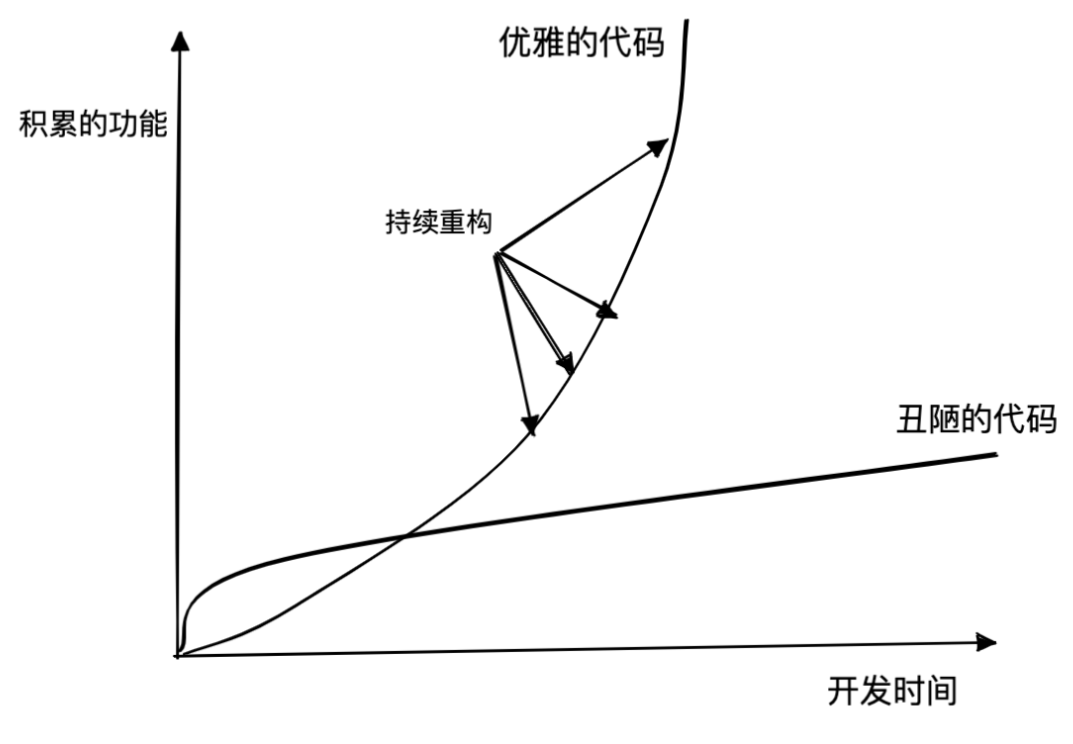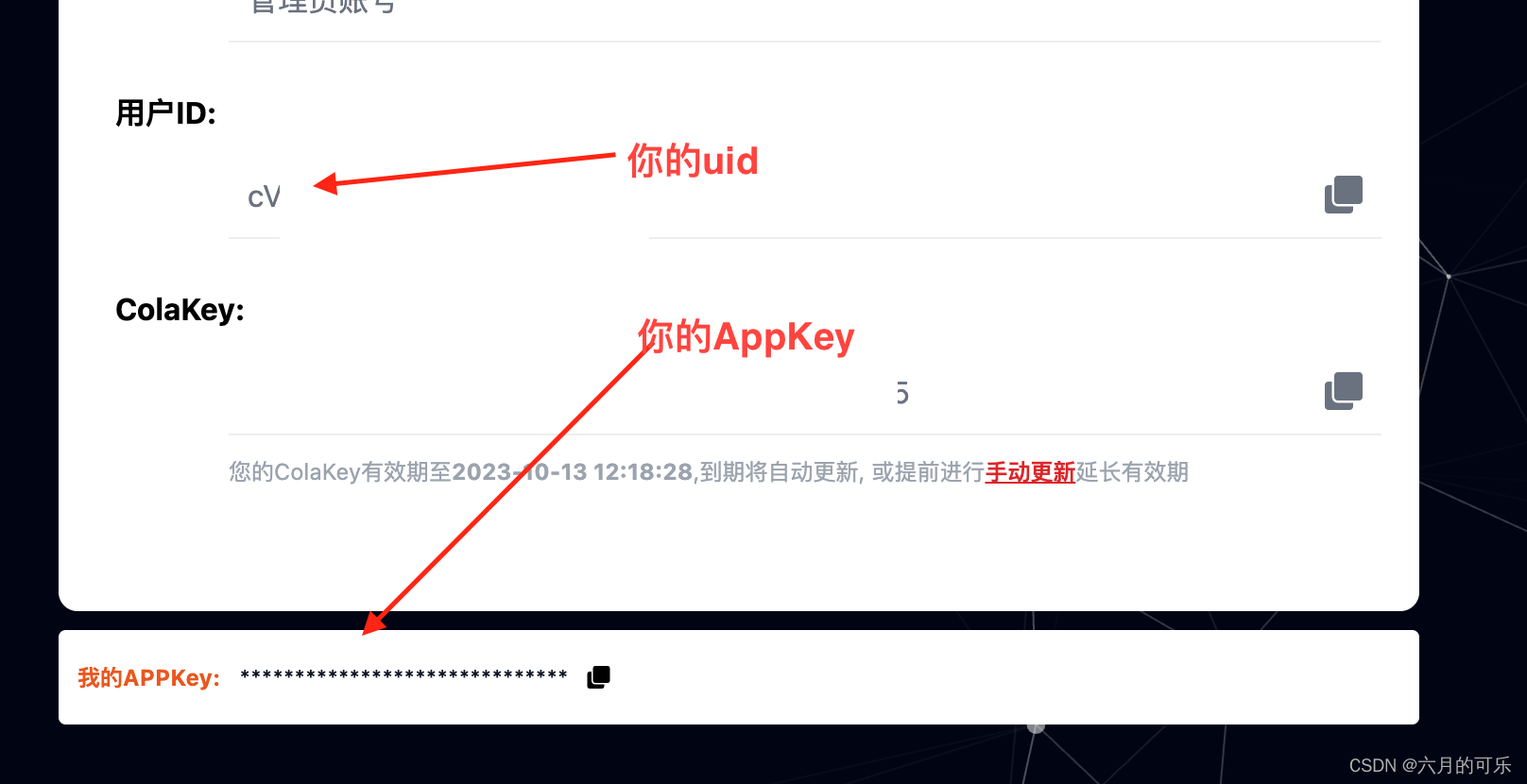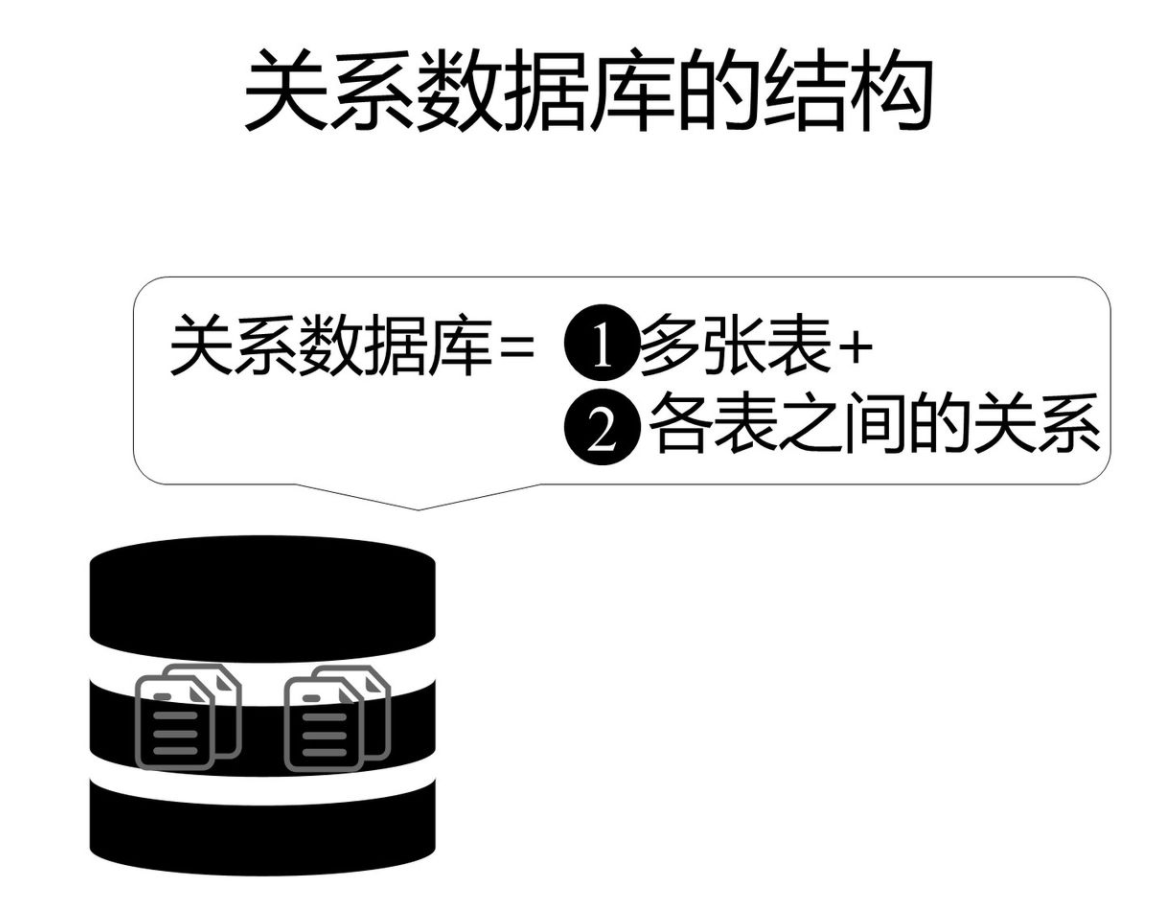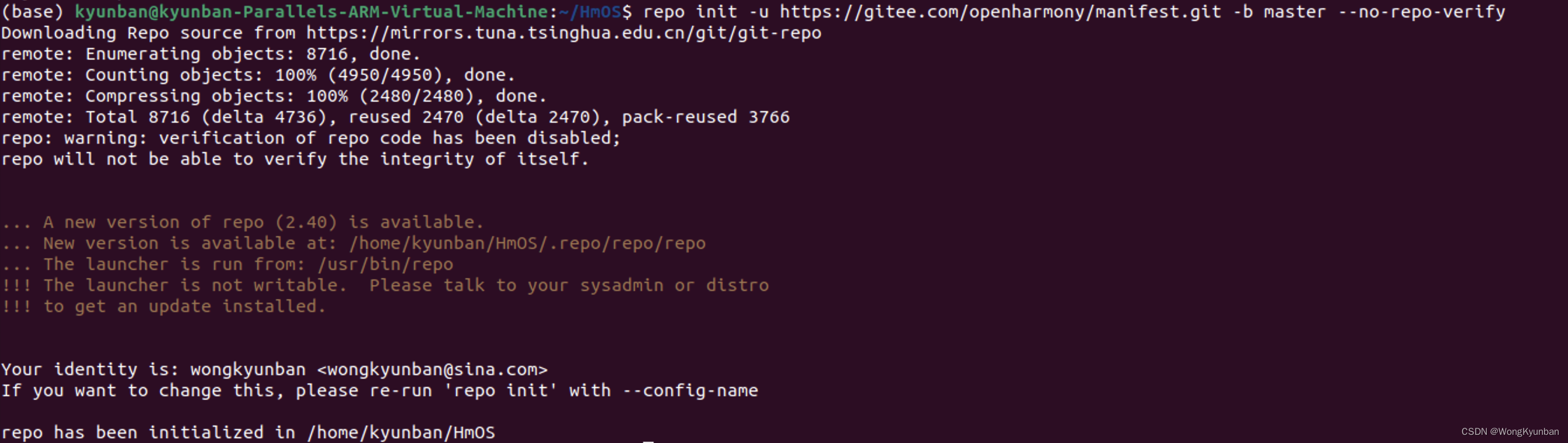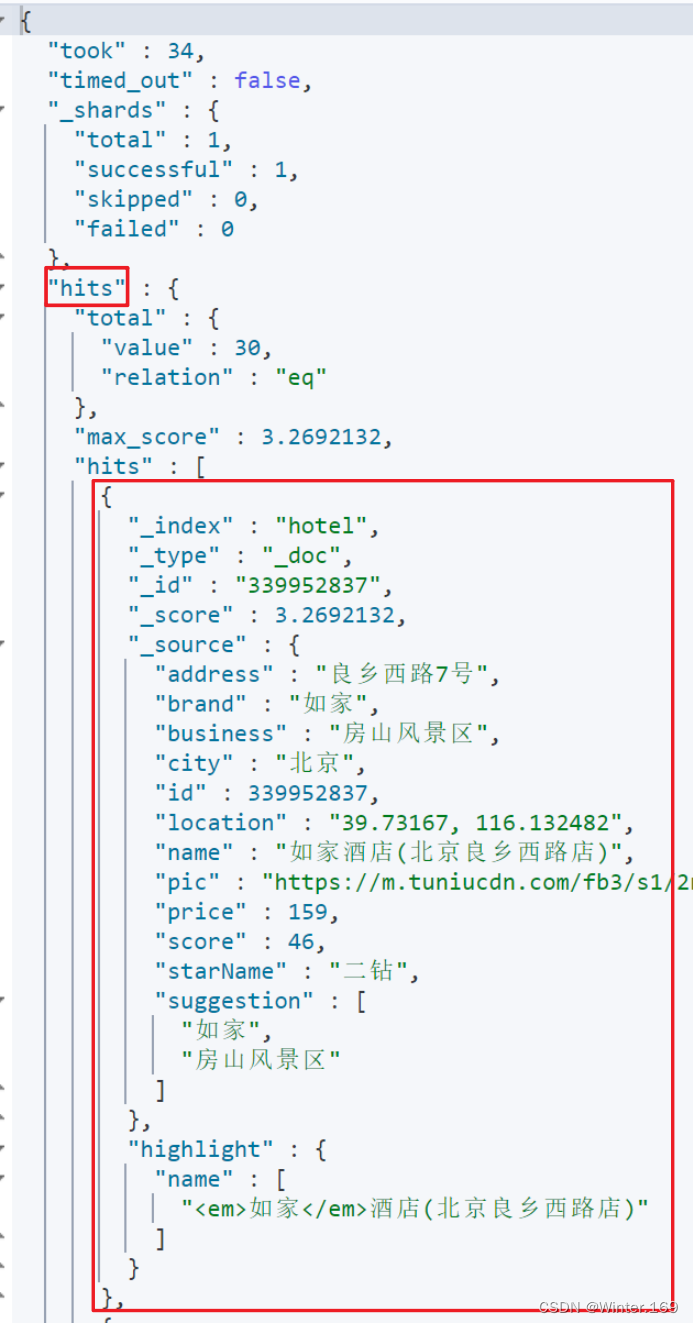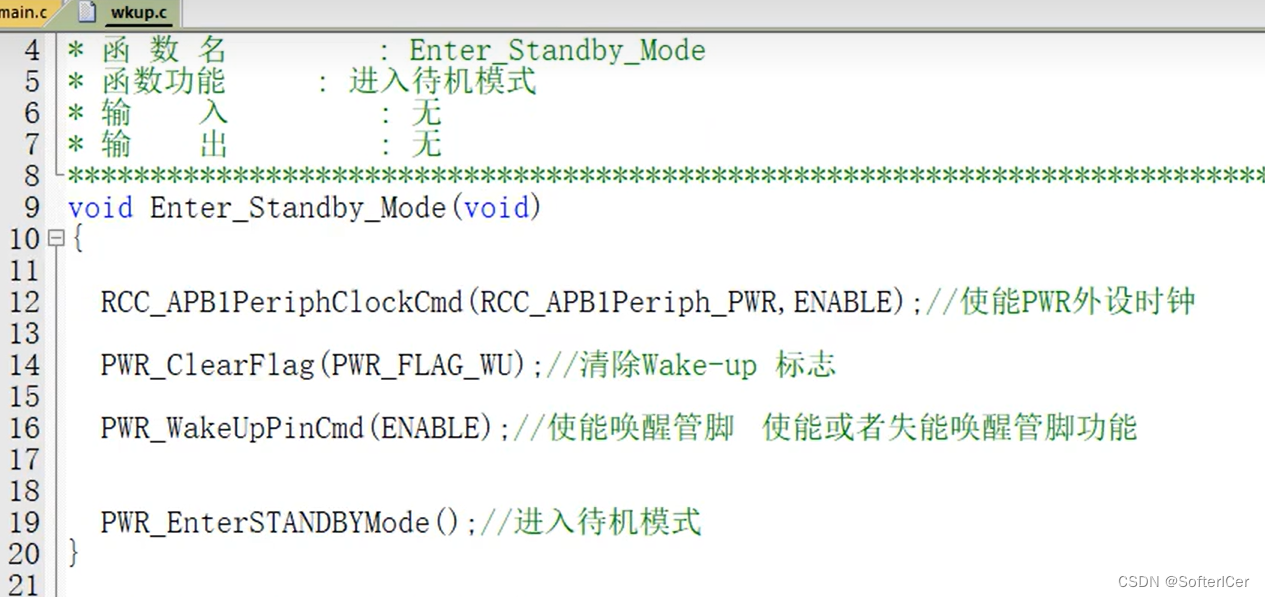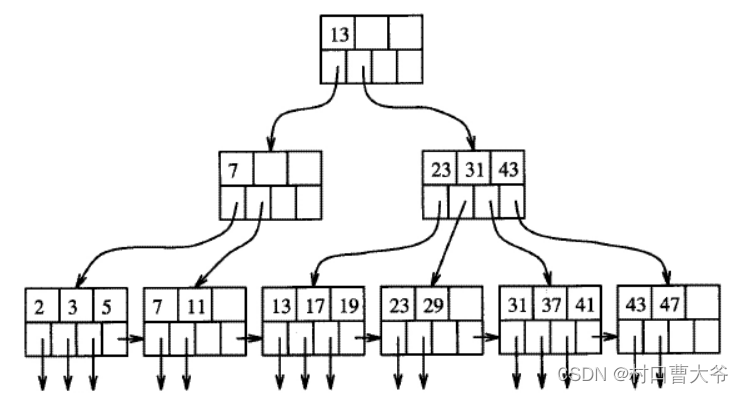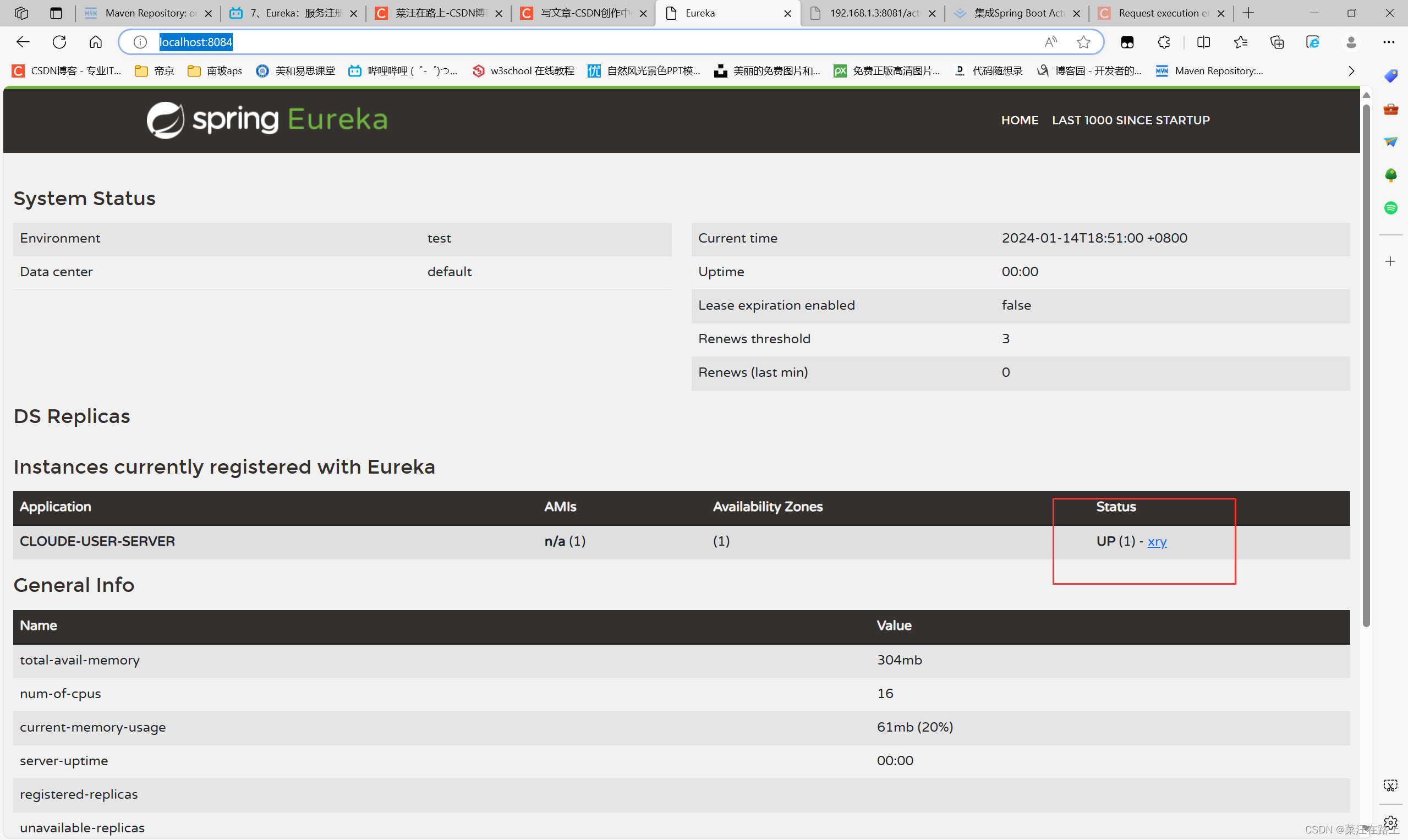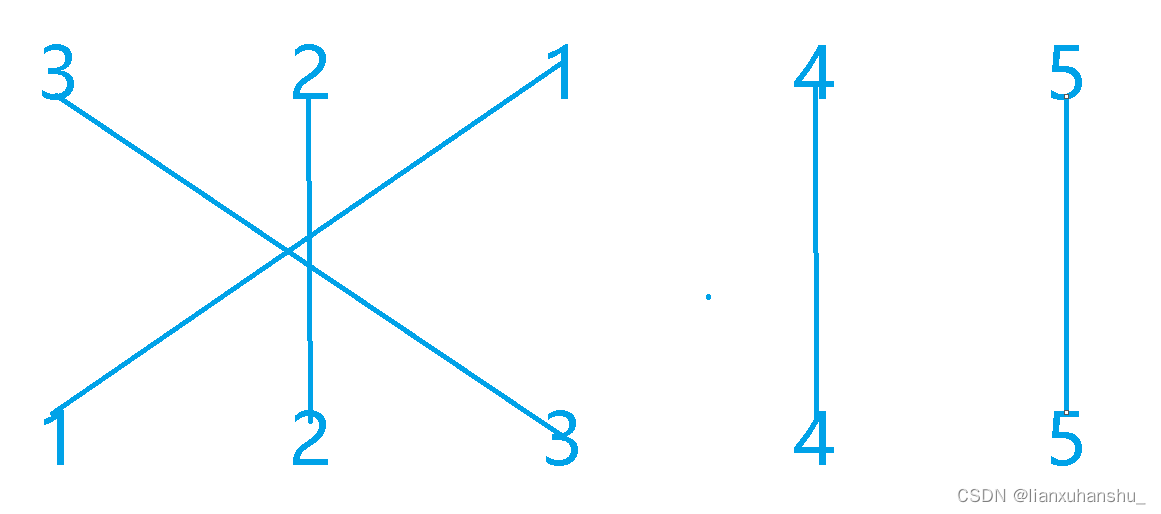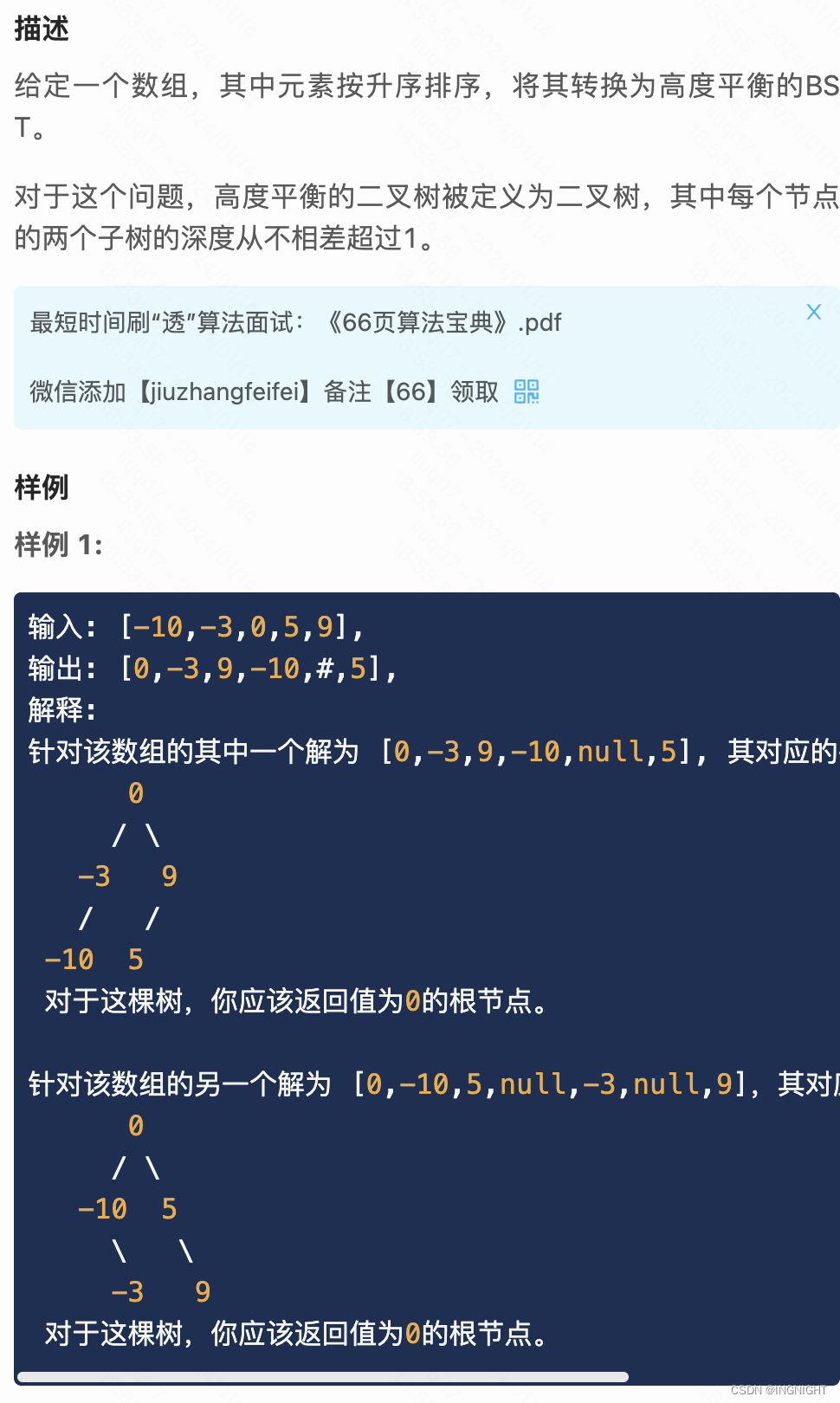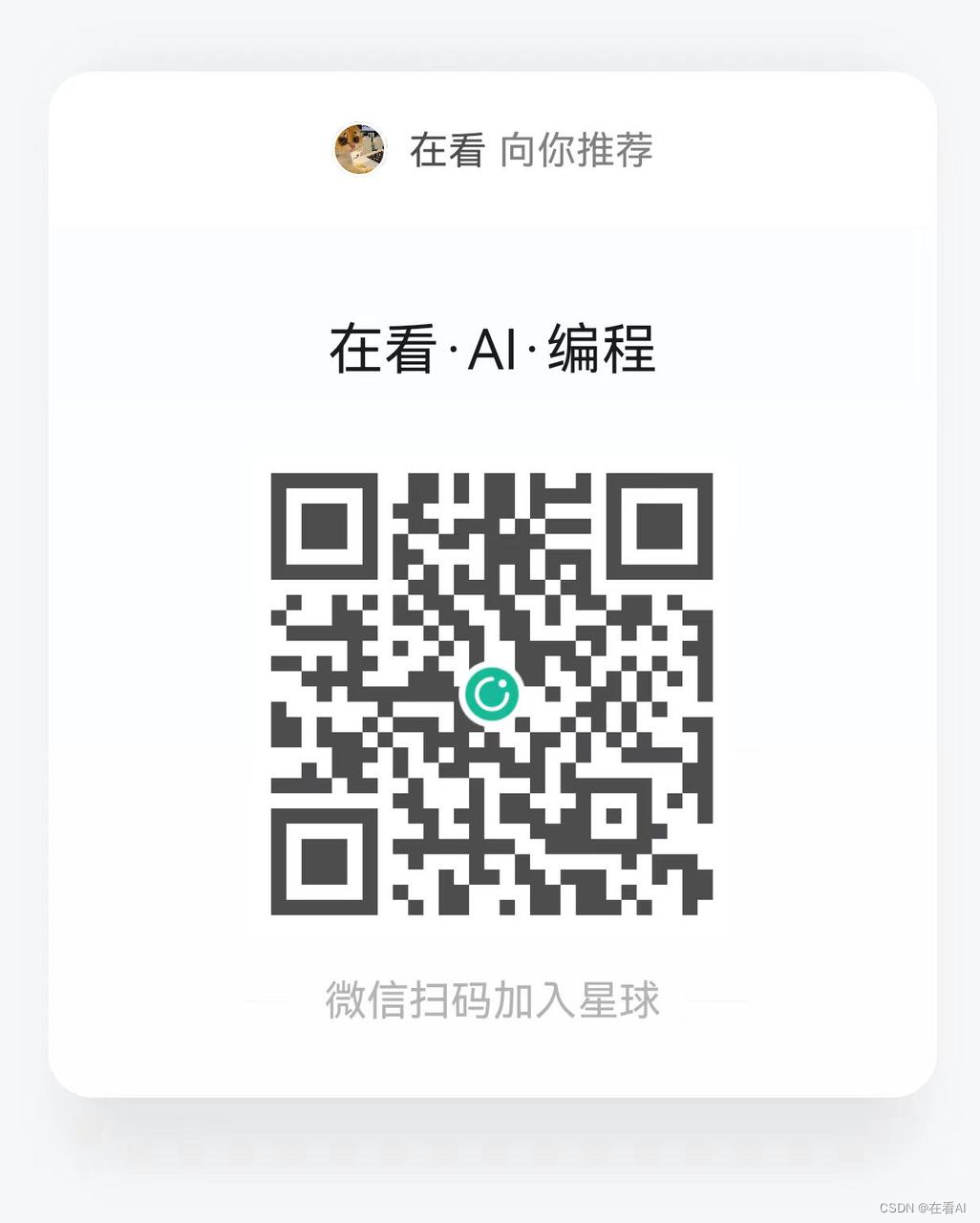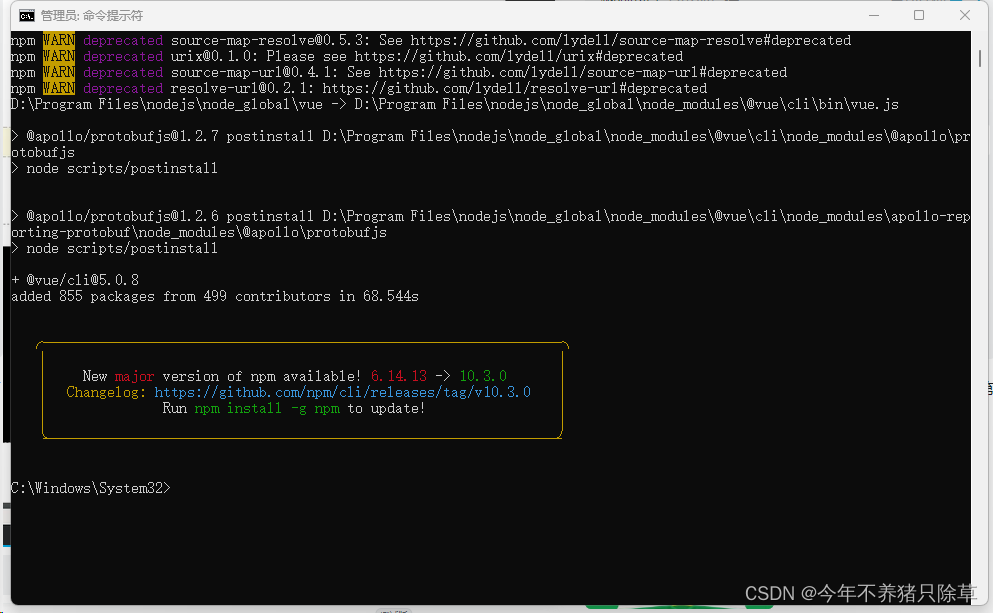安装Windows 7 靶机
新建一台虚拟机,并选择Windows 7系统
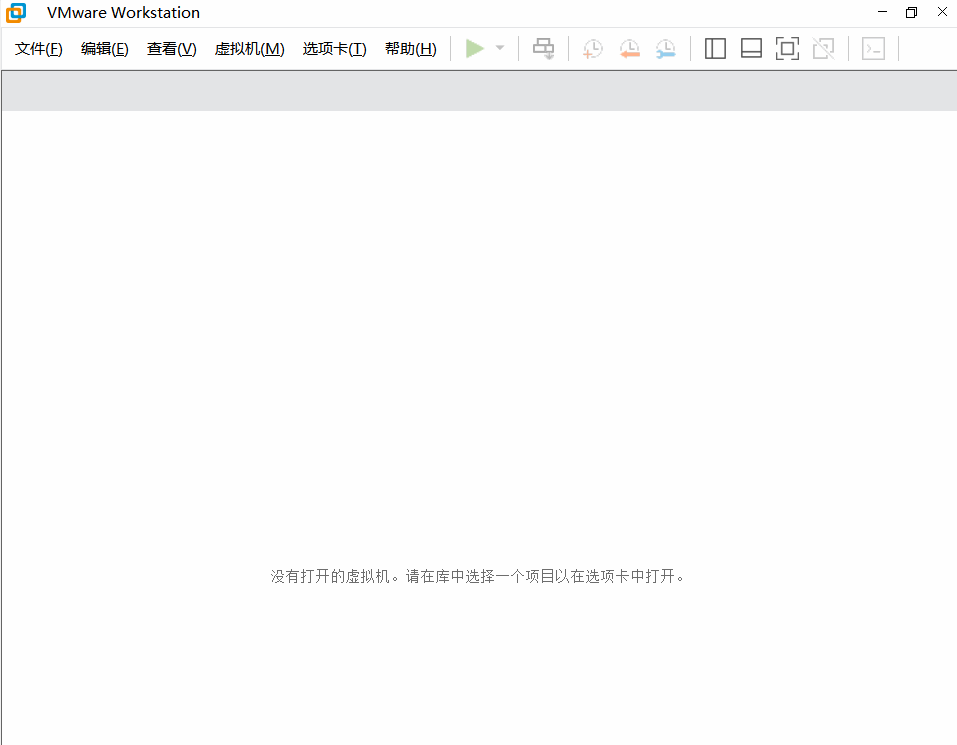
虚拟机基本配置如下
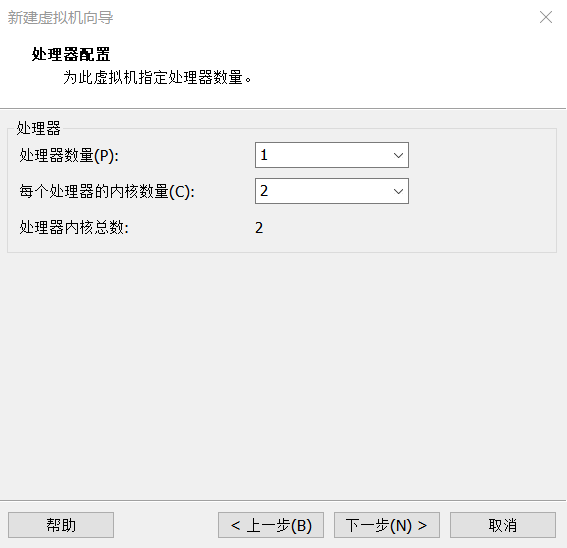
为虚拟机挂载Windows7的镜像
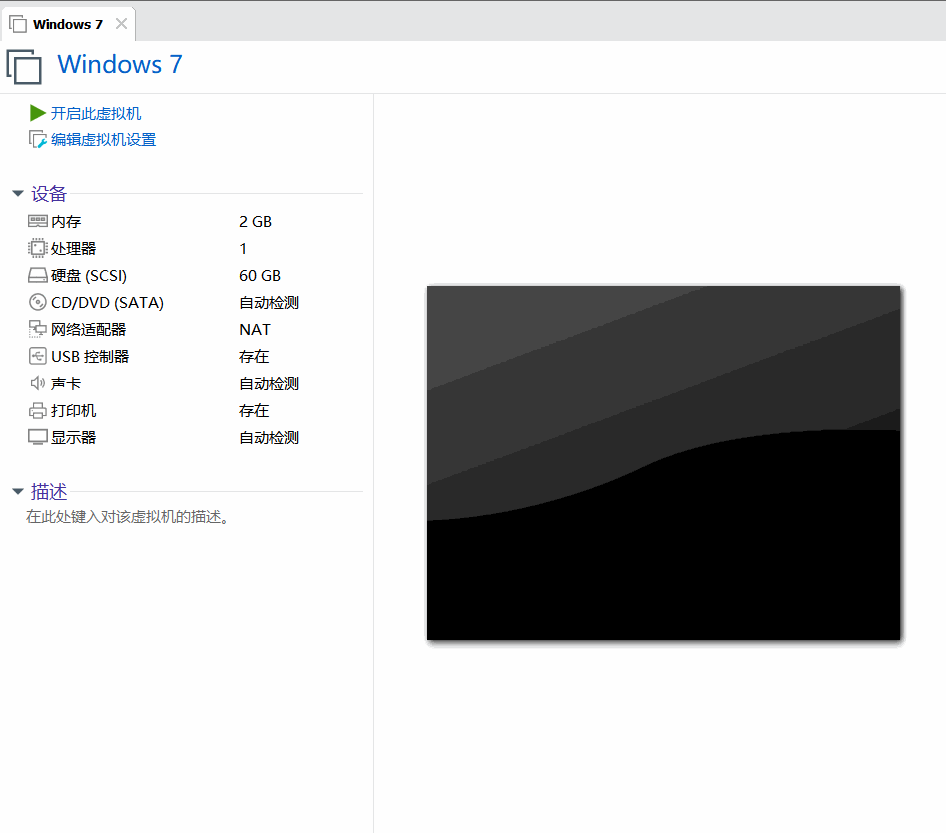
点击开启虚拟机,将进入安装程序,按如下步骤进行操作:
点击“下一步”》勾选“我接受许可条款”,点击“下一步”》点击“自定义”,随即点击“下一步”,将开始进行安装,此过程缓慢,请耐心等待,待安装完毕系统将自动进行重启。
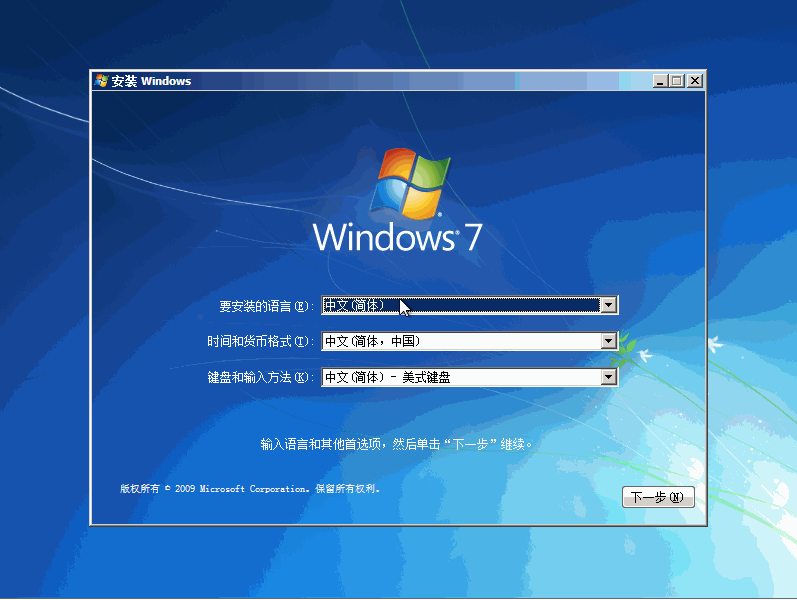
创建用户账号
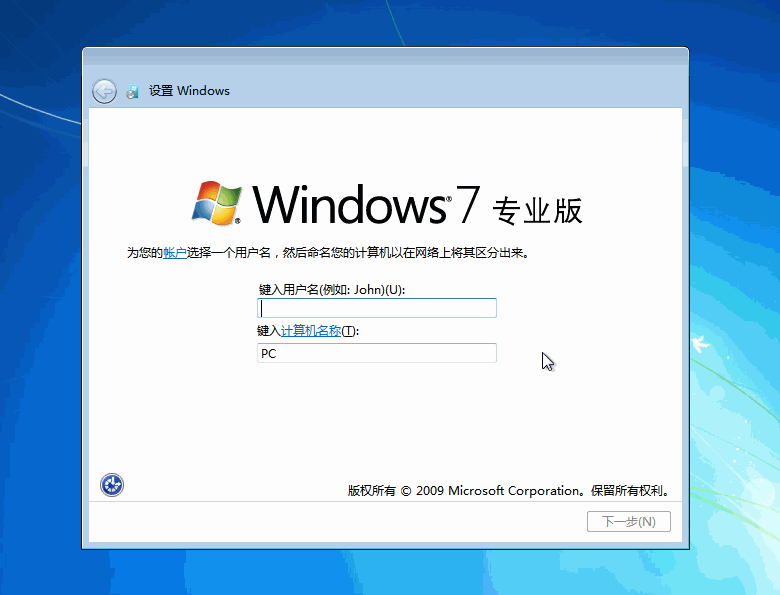
关闭自动更新
序列号可以不急着输入直接点击“下一步”,关闭自动更新功能,并先进行其他设置,设置完成将准备桌面。
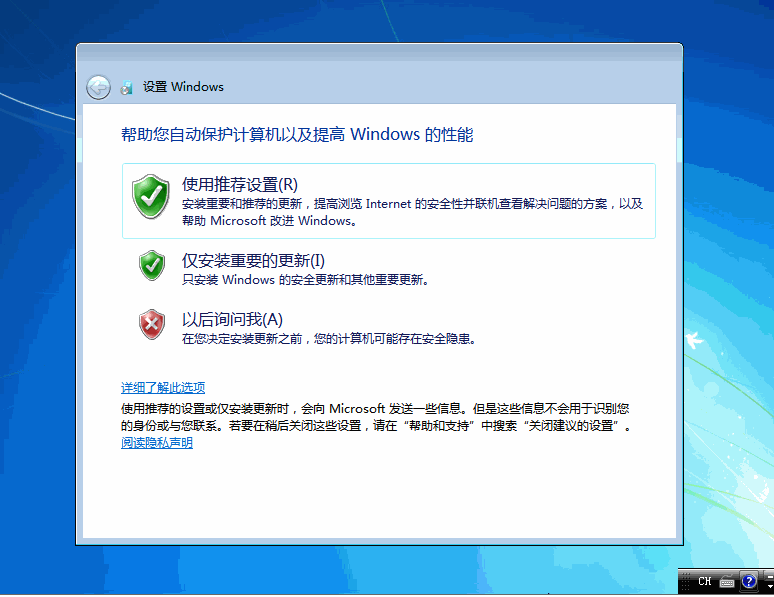
准备完成就可以看到只有回收站的桌面了

设置静态IP地址
依次点击“开始”》“控制面板”》“网络和Internet”》“网络和共享中心”》“更改适配器设置”》右击“本地连接”,单击属性》点击“IPv4”》配置相应的IP地址、掩码、网关。
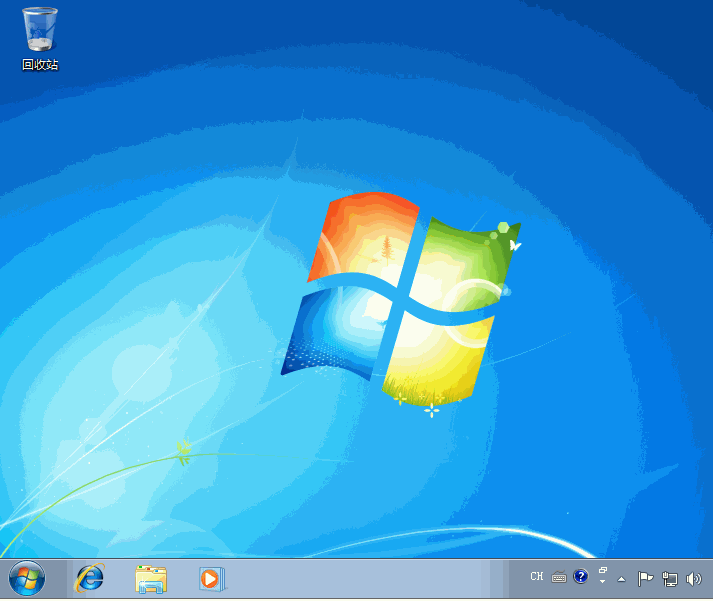
ping网关验证网络可用性

安装第二块网卡
关闭Windows7虚拟机,为其添加一张“仅主机模式”的网卡
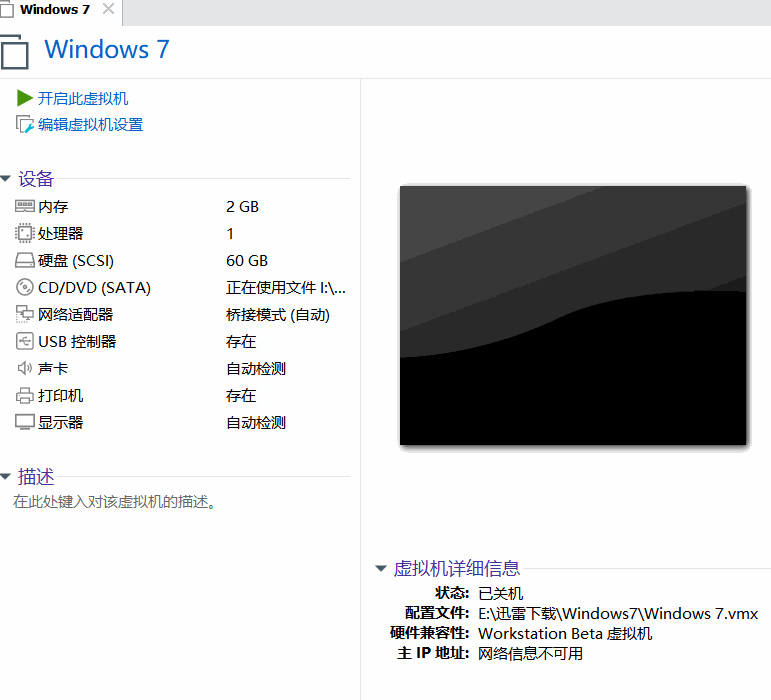
再次开启虚拟机,输入密码登录验证网卡是否能够正常获取地址使用。
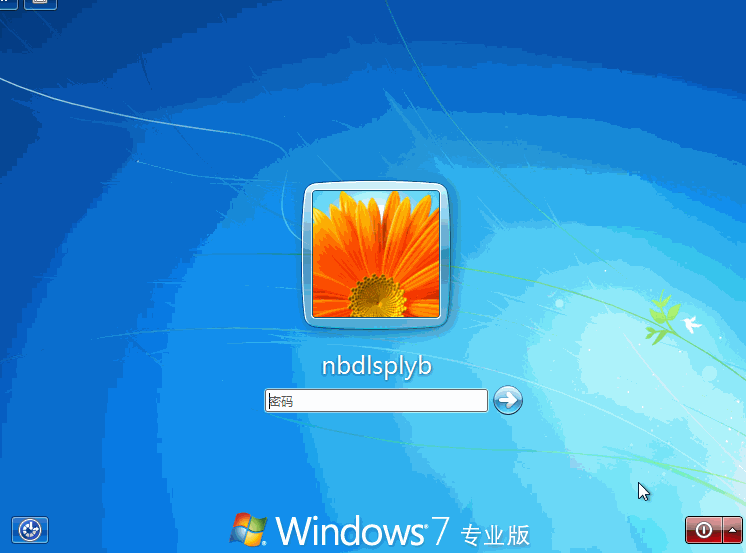
安装其他软件
安装VMware Tools

加载VMware Tools的安装程序,运行该安装程序并选用“典型安装”,安装完成将会提示重启,重启之后将生效。
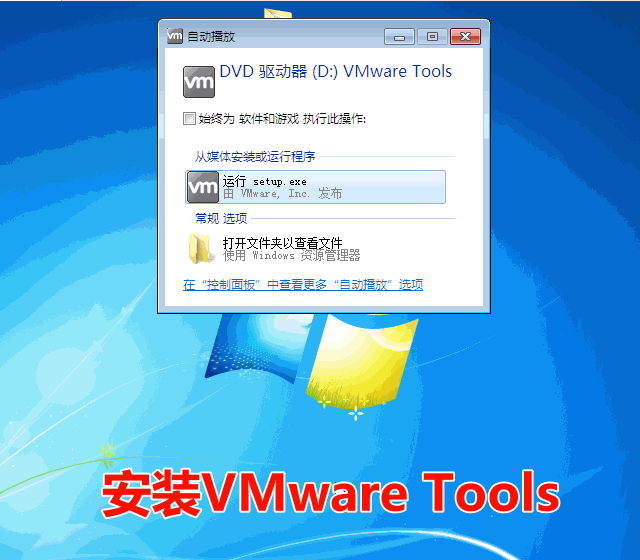
通过VMware Tools插件传输所需软件安装程序到Windows7中。
Java 7 Update 6
运行jre-7u67-windows-i586安装Java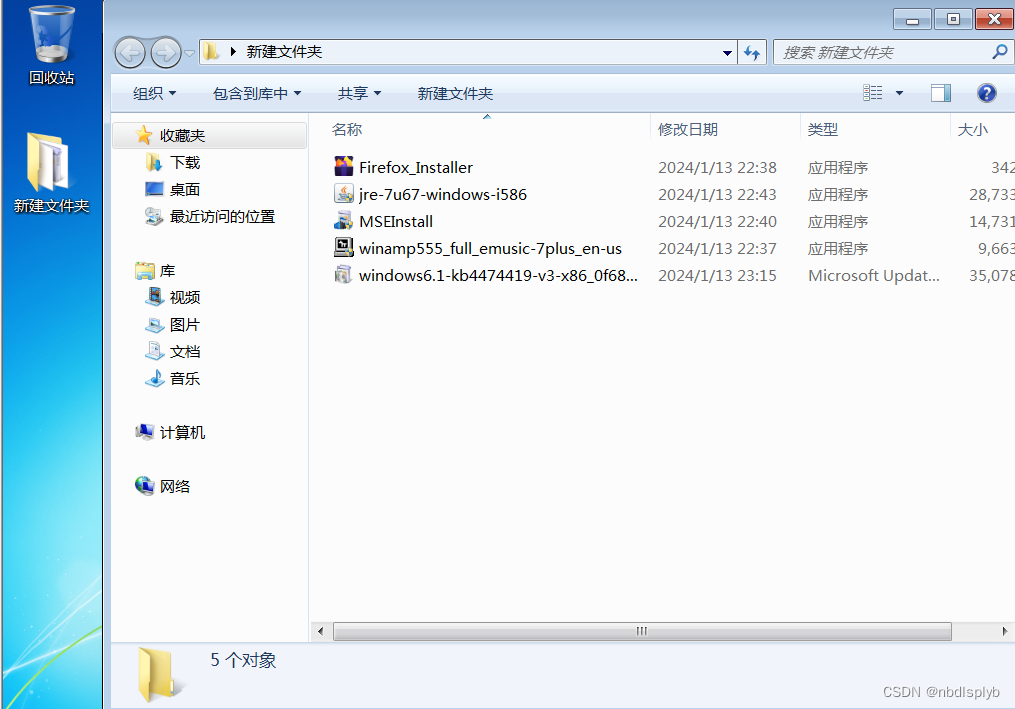
默认选项安装即可
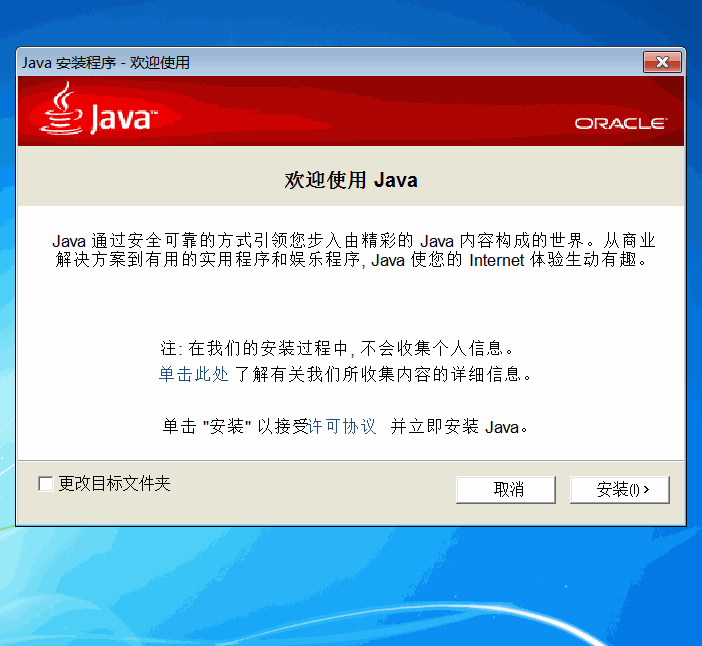
Winamp 5.55
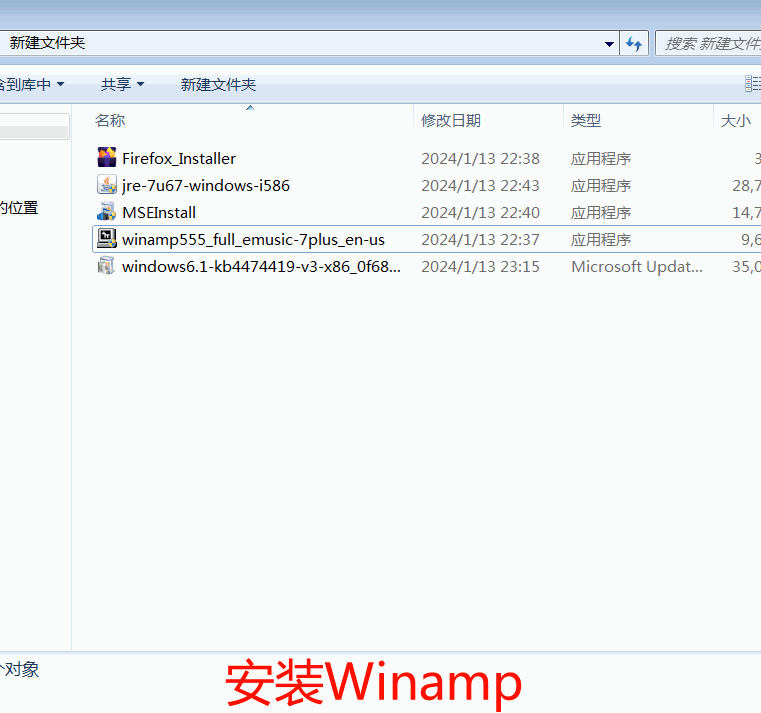
Firefox 115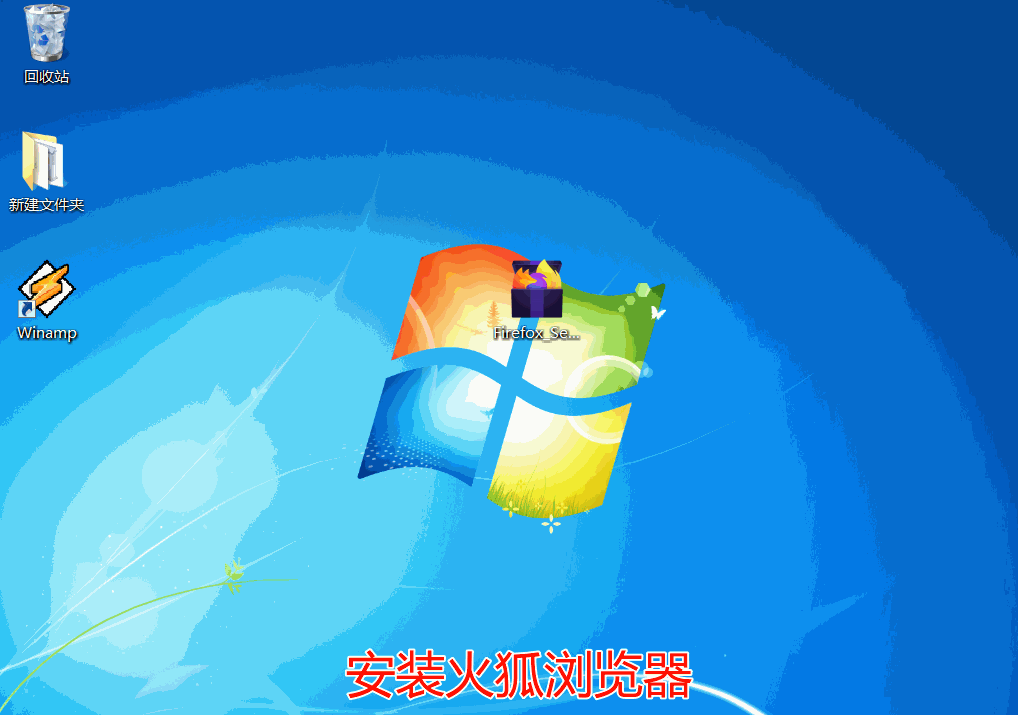
Microsoft Security Essentials